Meskipun berbagi file telah melalui perjalanan panjang, masih belum ada satu cara atau layanan yang dapat memenuhi semua persyaratan dari setiap pengguna. Jadi, ikutlah bersama kami saat kita berbicara tentang berbagai cara untuk mentransfer file antar Mac, baik itu perangkat Anda sendiri atau dengan perangkat teman.
Baca baca:10 Cara Berbagi File antara Dua Komputer Windows
Mentransfer File Dari Mac ke Mac
1. Layanan Online
Layanan penyimpanan cloud adalah opsi yang layak untuk berbagi file jika Anda memiliki koneksi internet berkecepatan tinggi. Layanan atau situs web ini memungkinkan Anda menyimpan gambar, video, dan semua jenis file di server mereka dan semua file Anda dapat diakses dari mana saja di dunia dengan komputer yang terhubung ke internet. Penyimpanan cloud secara luas digunakan sebagai solusi cadangan oleh banyak orang dan mereka bahkan dapat digunakan untuk berbagi file dengan orang lain hanya dengan mengirimkan mereka tautan ke file yang dihosting.
Beberapa layanan penyimpanan cloud populer termasuk - Dropbox, One Drive, dan Google drive dll. Semuanya menawarkan penyimpanan gratis 10-15 GB setelah Anda mendaftar. Jika Anda membutuhkan lebih banyak ruang penyimpanan, Anda perlu meningkatkan ke versi berbayar, yang biasanya berharga $ 3-4 per bulan untuk 100 GB. Semua ini juga hadir dengan klien ponsel cerdas, membuat semua file Anda dapat diakses bahkan dari ponsel Anda atau teman Anda.
Jika Anda ingin berbagi file besar dengan klien Anda, tetapi tidak ingin membayar layanan, cobalah pCloud. Saat menulis posting ini, batas versi uji coba adalah 20 GB.
Namun, jika file yang akan dikirim berukuran sangat kecil (kurang dari 30 MB), Anda juga dapat mempertimbangkan untuk mengirim dengan mudah melalui layanan email seperti Gmail, Yahoo, Outlook, dll.
Baca baca:7 Cara Mengakses File Komputer Anda dari Jarak Jauh Melalui Internet

Kelebihan:
- Memungkinkan berbagi antara dua (atau lebih) perangkat di mana saja di dunia.
- File dapat diakses sebanyak yang diinginkan.
- Kompatibel juga dengan Windows, iOS, Android atau hampir semua hal yang memiliki browser, termasuk Apple TV.
Kekurangan:
- Bergantung pada koneksi internet
- Untuk berbagi / menghosting file berukuran besar, mungkin harus mengeluarkan sejumlah uang
Kesimpulan:
Meskipun semua layanan cloud menawarkan paket, sebagian besar menawarkan batasan gratis (berbeda untuk masing-masing) yang seharusnya cukup untuk berbagi file. Cloud menawarkan Anda kemampuan untuk berbagi file dengan perangkat atau orang yang secara fisik tidak memungkinkan untuk bersamanya.
2. Perangkat Fisik
Perangkat penyimpanan fisik seperti pen drive, hard disk eksternal (HDD), Solid State Drive (SSD) semakin populer selama beberapa tahun terakhir karena kemudahan berbagi file yang mereka tawarkan. Cukup sambungkan perangkat ke Mac pengirim, salin file ke sana, lalu sambungkan ke Mac penerima, lalu salin dari perangkat ke komputer. Pen Drive bagus untuk transfer cepat file kecil, HDD sangat bagus untuk berbagi file yang sangat besar (hingga 4TB) dan juga mencadangkan komputer Anda. Dan jika Anda menginginkan sesuatu yang lebih ringkas dan lebih cepat, SSD akan bekerja dengan cukup baik tetapi harganya lebih mahal dibandingkan dengan hard disk.
Hal hebat lainnya tentang mereka adalah Anda juga dapat menggunakan perangkat ini untuk tidak hanya berbagi file antara dua Mac tetapi bahkan perangkat Windows dan Android (menggunakan kabel atau adaptor OTG).
Namun, jika mencolokkan hard drive terlalu merepotkan Anda, pertimbangkan untuk mendapatkan drive Wi-Fi seperti ini dari ScanDisk. Harganya lebih mahal daripada Hard Drive fisik dan menawarkan lebih sedikit penyimpanan, tetapi hadir dengan kemudahan untuk mengakses file tersebut melalui jaringan.
Tip Cepat: Sebelum menggunakan HDD yang sama dengan MacOS dan Windows, pastikan untuk memformatnya ke exFAT atau FAT32 karena NTFS default Window hanya-baca di MacOS dan dapat menyebabkan masalah.
Baca baca:Cara Memformat Hard Drive

Kelebihan:
- Sangat mudah dan jumlah langkah minimal yang diperlukan untuk digunakan
- Pilih sesuai dengan berbagai ukuran (mulai dari 4GB hingga 4TB)
- Mudah dibawa kemana-mana
Kekurangan:
- Perangkat fisik, sangat rentan terhadap kerusakan atau kehilangan data
Kesimpulan:
Perangkat penyimpanan fisik lebih baik daripada layanan cloud untuk menyimpan atau mentransfer file dalam jumlah besar karena menawarkan penghematan yang lebih baik dan bahkan bekerja tanpa koneksi internet saat portabel untuk dibawa bersama Anda. Namun, perlu diingat, mereka masih harus diberikan secara fisik kepada penerima yang seharusnya tidak menjadi masalah jika Anda berbagi dengan diri sendiri atau dengan teman di sekolah atau tempat kerja.
3. Berbagi File
Tentu saja, sebagian besar dari Anda tahu tentang dua cara sebelumnya, tetapi sangat sedikit yang tahu tentang Sistem Berbagi File yang dipasang langsung ke Mac OS. Berbagi File, yang menggunakan SMB, adalah salah satu cara paling efisien dan tercepat untuk mentransfer file antara dua Mac di jaringan yang sama.
Baca baca:Cara Mengakses File Komputer Anda Dari Mana Saja Dengan TeamViewer
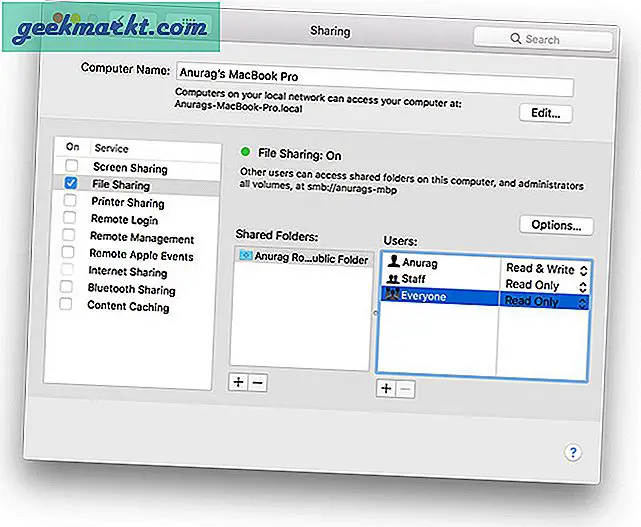
Tetapi pertama-tama, Anda perlu mengaktifkan Berbagi File di Mac yang datanya ingin Anda akses. Pergi ke
Preferensi Sistem> Berbagi. Nyalakan File sharing dengan mengklik tombol radio di sebelahnya.
Dibawah "Folder bersama", Hapus atau tambahkan folder yang ingin Anda bagikan, dan di bawah"Pengguna”, Anda dapat mengatur hak akses berbagai pengguna. Pastikan ikon tersebut berwarna hijau dan bertuliskan "Berbagi File: Aktif"Dan di bawahnya harus ada alamat perangkat Anda yang diawali dengan" smb: // "yang dalam kasus saya adalah:" smb: // anurags-mbp "

Sekarang di perangkat lain, buka Finder> Buka> Hubungkan ke Server
Dan ketikkan alamat seseorang. Selanjutnya, harus ada pop-up yang menanyakan folder mana yang ingin Anda buka. Pilih folder yang diperlukan dan masukkan nama pengguna dan kata sandi pengguna komputer hosting dan Anda siap melakukannya.
QuickTip: Jika Anda menginginkan kecepatan transfer tercepat, kami sarankan untuk menghubungkan kedua perangkat ke jaringan melalui kabel.
Juga, jika Anda ingin berbagi dengan komputer Windows, masuk ke Opsi dan nyalakan afp bersama dengan seseorang.
Kelebihan:
- Kecepatan transfer sangat cepat
- Hak untuk setiap pengguna dapat dikontrol
Kontra:
- Perangkat harus berada di jaringan yang sama
Kesimpulan:
Jika Anda ingin mentransfer file antara komputer Anda sendiri atau ke komputer teman yang terhubung ke jaringan yang sama, Berbagi File menawarkan kecepatan transfer yang lebih cepat dan bahkan menawarkan pengelolaan hak akses untuk berbagai klien.
4. Menggunakan Kabel
Sebagian besar Mac baru hadir dengan port Thunderbolt yang menawarkan bandwidth tidak masuk akal, tetapi tahukah Anda bahwa Anda dapat menggunakannya hanya untuk Transfer File? Ada dua cara untuk melakukannya: Target Disk Mode atau Thunderbolt Bridge.
Mode Disk Target memungkinkan Anda mengakses seluruh hard disk Mac dari Mac lain, memungkinkan Anda menyalin file ke dan dari perangkat target. Dengan menggunakan semua jalur kabel Thunderbolt, Anda mendapatkan kecepatan tercepat dan metode ini sangat disarankan untuk memindahkan file besar, yang dilakukan dalam sekejap.
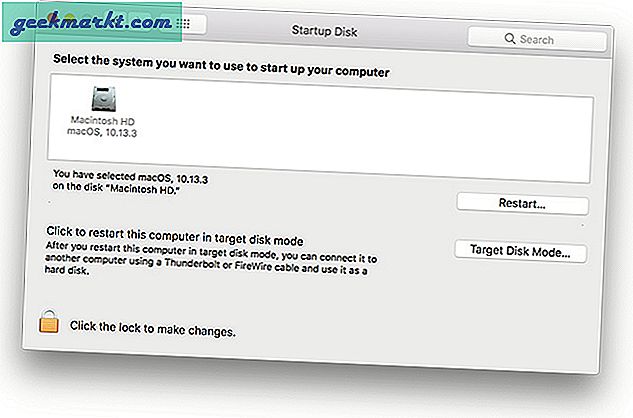
Untuk menggunakan Mode Disk Target, pada mesin target, yaitu mesin yang merupakan hard drive yang ingin Anda akses, sambungkan mac dengan kabel FireWire atau Thunderbolt. Anda dapat membelinya dari Amazon seharga $ 20 (toko apel menjualnya dengan harga lebih tinggi). Selanjutnya, buka Preferensi Sistem> Disk Mulai> Mode Disk Target.Ini akan menggelapkan layar dan menampilkan ikon Thunderbolt, setelah itu Anda dapat menghubungkan kedua perangkat menggunakan kabel Thunderbolt dan hard disk mesin target akan muncul di bawah "Perangkat ”di Finder.
Menggunakan sebuah Jembatan Thunderbolt juga sangat mirip, hanya saja kedua mesin tetap menyala dan Anda dapat menggunakan kedua Mac saat transfer file sedang berlangsung.

Untuk menggunakan Thunderbolt Bridge, Anda harus mengaktifkannya di kedua perangkat. Pergi ke Preferensi Sistem> Jaringan> Klik Tambah (+)> Pilih Jembatan Thunderbolt
Catatan: Anda mungkin sudah mengaktifkan Thunderbolt Bridge. Dalam hal ini, tidak perlu melakukan apapun.
Hubungkan kedua Mac melalui kabel Thunderbolt dan Anda akan melihat "Not Connected" berubah menjadi "Self-Assigned IP". Setelah selesai, catat alamat IP dan buka Finder> Buka> Hubungkan ke Server.Dan masukkan alamat IP setelah itu sama dengan Berbagi File.
Tips Cepat: Jika Anda menggunakan Mac lama yang tidak memiliki Thunderbolt, Anda dapat menggunakan kabel Ethernet (juga akan berfungsi dengan Adaptor Ethernet), untuk mencapai kecepatan transfer yang serupa.
Kelebihan:
- Kecepatan transfer tercepat
- Cocok untuk memindahkan file berukuran besar
Kekurangan:
- Jarak antara kedua Mac tergantung pada panjang kabel Thunderbolt yang menghubungkannya, yang umumnya sangat pendek.
- Macbook yang lebih baru hanya dilengkapi dengan port USB tipe C, jadi Anda harus berinvestasi ekstra untuk adaptor.
Kesimpulan:
Ini adalah satu-satunya cara cepat dan nyaman untuk mentransfer file besar seperti file video dan game dari satu Mac ke Mac lainnya. Namun, karena mereka perlu dihubungkan dengan satu kabel, mesin harus secara fisik dekat satu sama lain; ini mungkin tidak menjadi masalah jika salah satunya adalah MacBook, tetapi mungkin merepotkan untuk melakukan ini dengan dua iMac di ruangan yang berbeda.
5. AirDrop
AirDrop mungkin merupakan cara termudah dan ternyaman untuk berbagi file antara dua Mac dan bahkan iPhone. Ini pada dasarnya menggunakan WiFi dan Bluetooth untuk menghubungkan dan mentransfer file antar perangkat.
Apa yang membuat AirDrop begitu hebat adalah kenyataan bahwa AirDrop sangat sederhana dan anti-idiot; cukup buka AirDrop dari Finder di Mac Anda dan tunggu perangkat orang lain muncul. Setelah Anda dapat melihat perangkat mereka, cukup seret dan jatuhkan file yang ingin Anda kirim ke avatar / ikon mereka dan Bam! File telah ditransfer! Bahkan mungkin ada beberapa perangkat, cukup seret file yang sesuai ke orang yang tepat, hanya itu yang diperlukan! Ini sangat cepat untuk file kecil seperti gambar dan file teks, namun untuk file berukuran jauh lebih besar, ini membutuhkan sedikit waktu.
Baca baca:Alternatif Airdrop Terbaik untuk Android, iOS, dan Windows

Kelebihan:
- Tidak ada pengaturan atau tambahan apa pun yang diperlukan
- Idiot-proof dan nyaman
Kekurangan:
- Komputer harus dekat dan terhubung ke beberapa jaringan WiFi (tidak harus sama), atau AirDrop tidak akan berfungsi.
Kesimpulan:
Jika Anda dapat menggunakan AirDrop, itu adalah Mac lain di sekitar Anda, maka Anda harus menggunakan AirDrop karena ini memberikan pengalaman berbagi file yang paling tidak merepotkan antara dua Mac.
Pembungkus: Mentransfer File Dari Mac ke Mac
Jika kedua Mac berada di sekitar satu sama lain dan file yang akan ditransfer relatif kecil, AirDrop adalah pilihan terbaik Anda. Namun, untuk file yang lebih besar, kabel Thunderbolt atau Berbagi File tampaknya berfungsi dengan sempurna. Dan jika kedua mesin tidak berdekatan, perangkat penyimpanan fisik dapat digunakan untuk membawa file dari satu Mac ke Mac lainnya dan untuk jarak yang lebih jauh, layanan online adalah cara yang tepat.
Jadi inilah lima cara kami untuk mentransfer file dari Mac ke Mac. Apakah kita melewatkan sesuatu? Punya keraguan? Yuk kita di kolom komentar di bawah.







